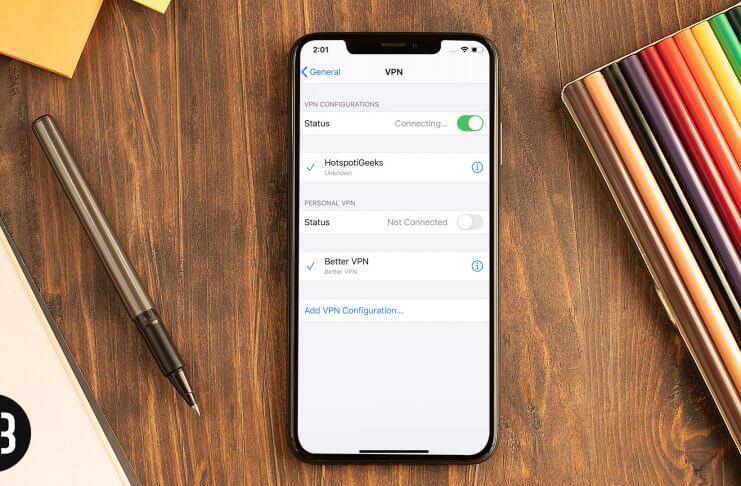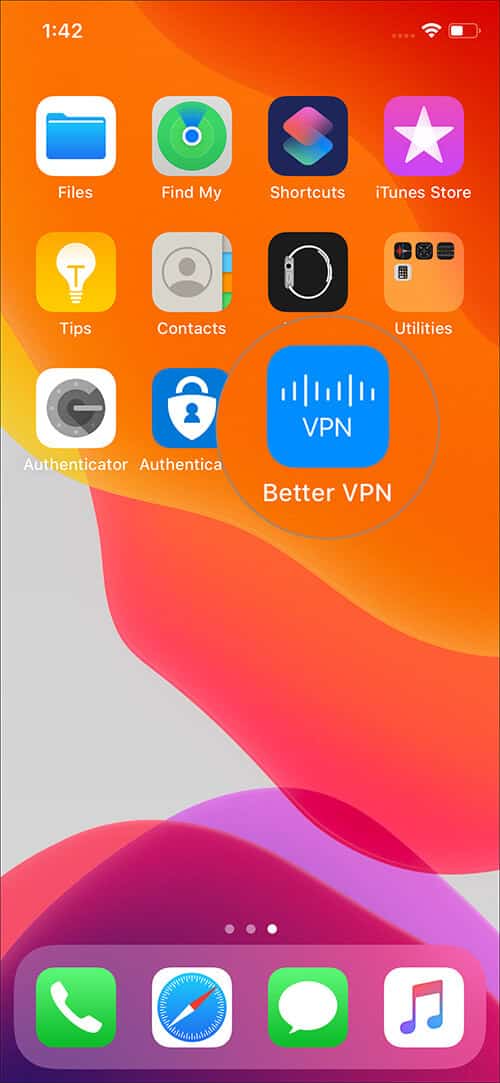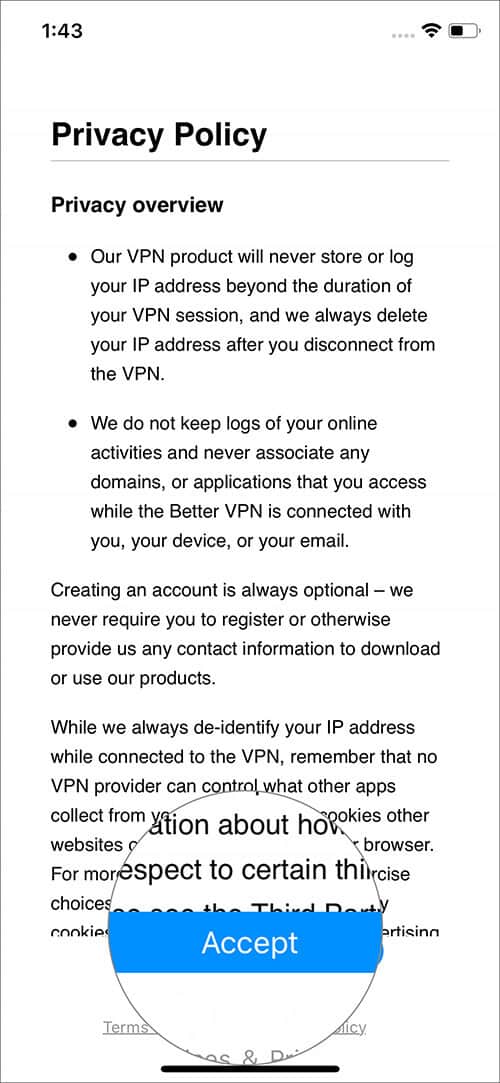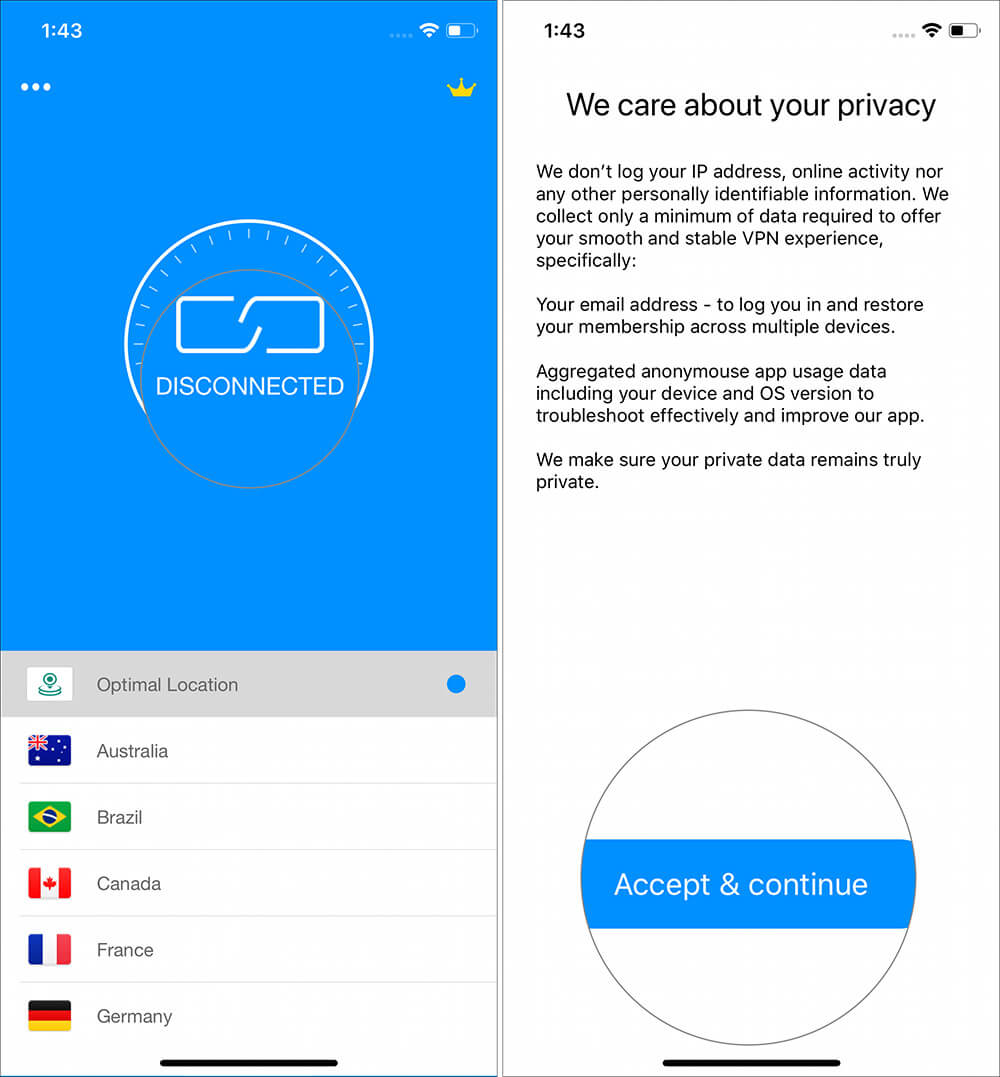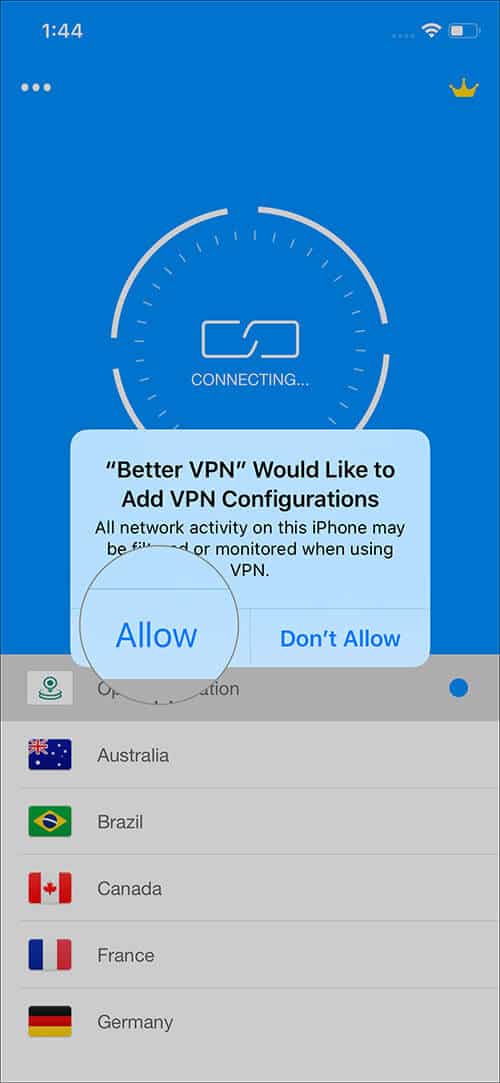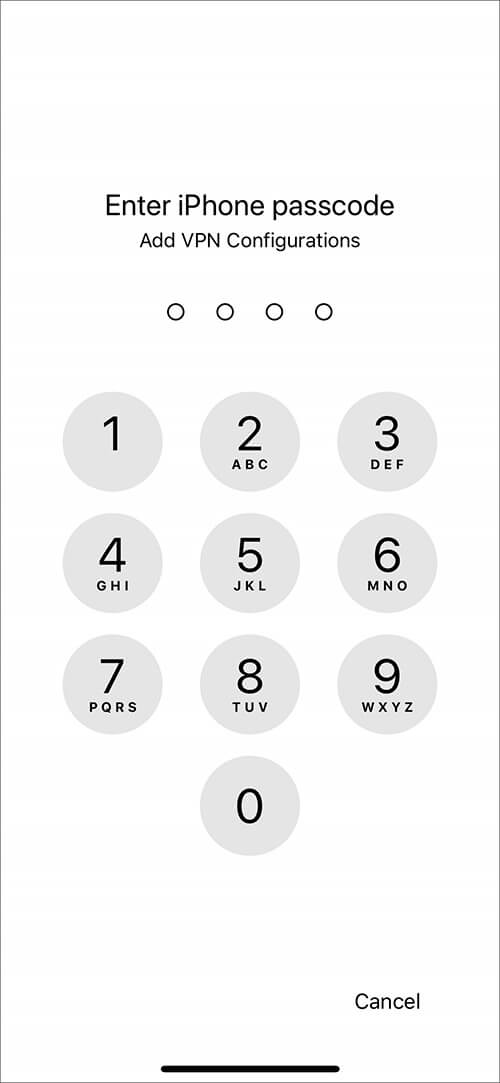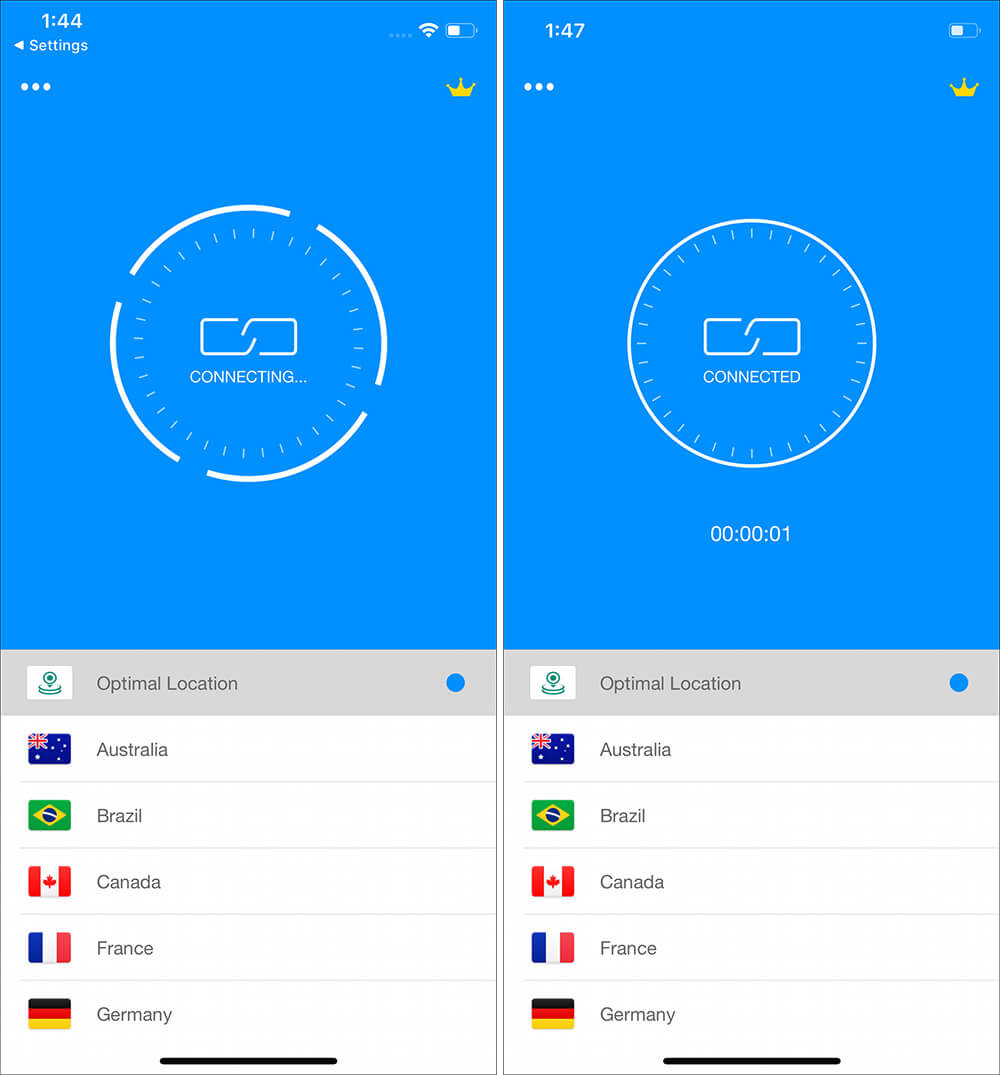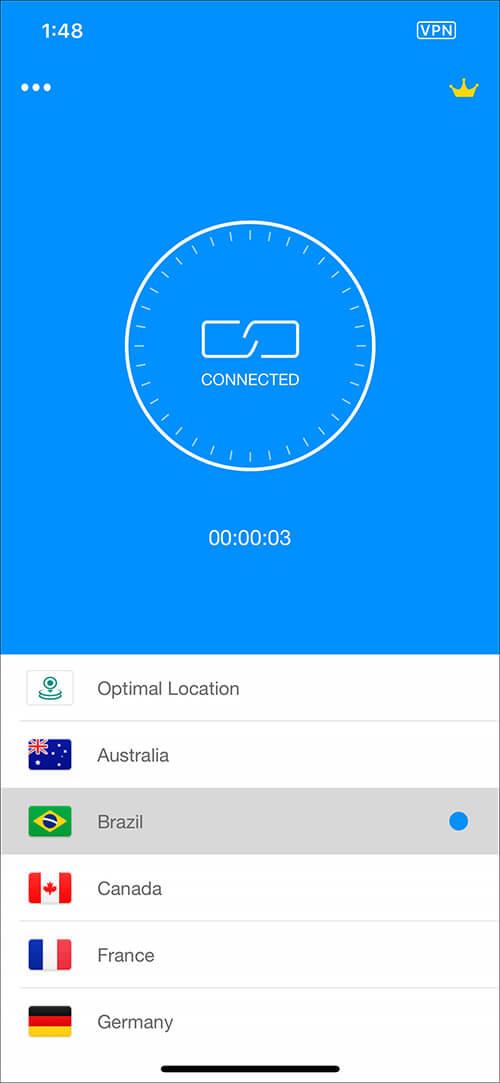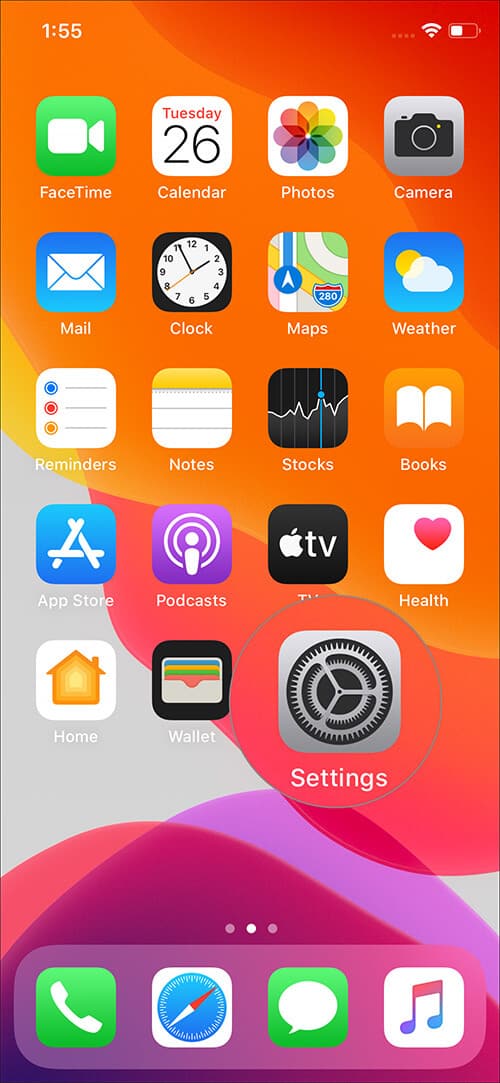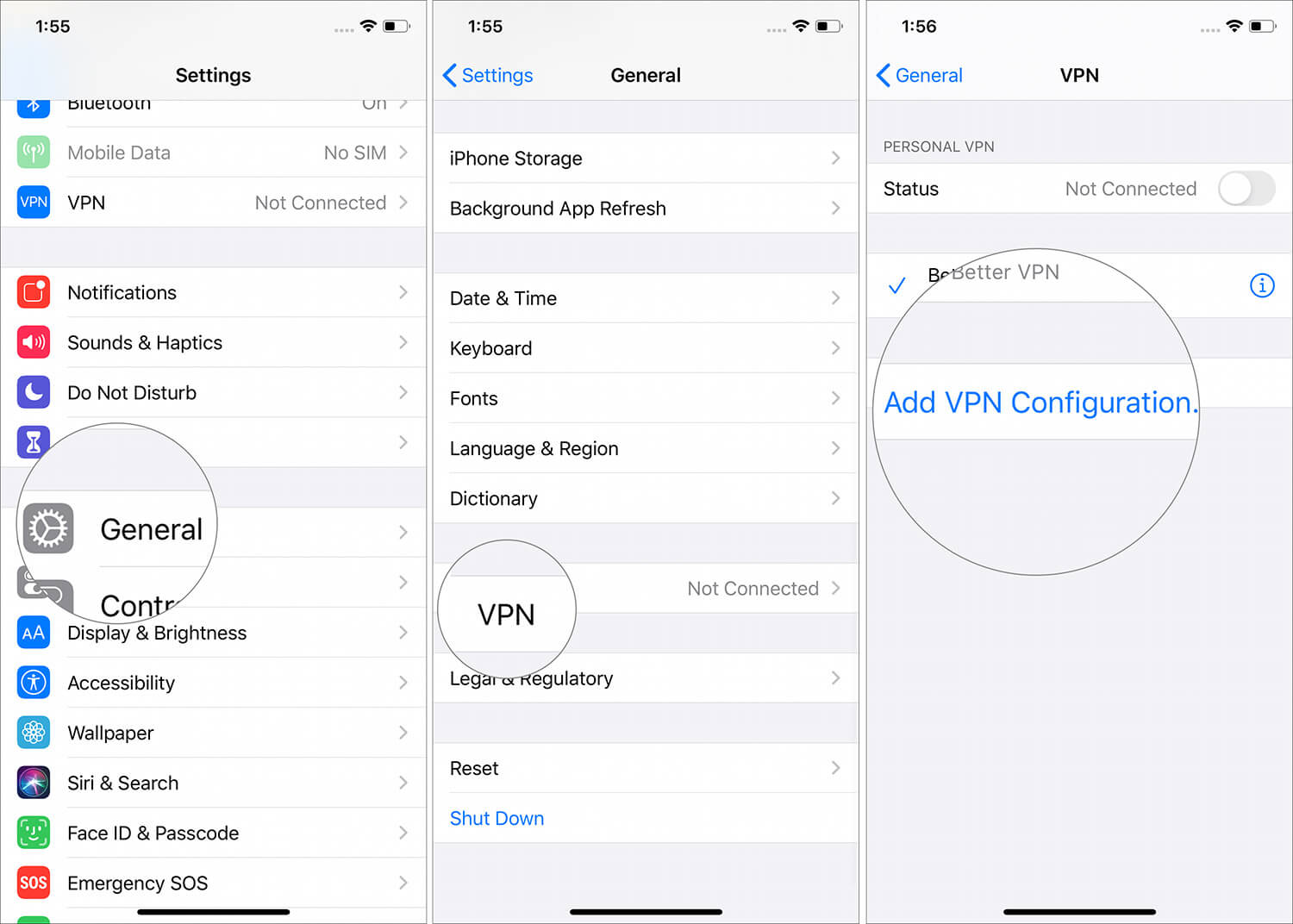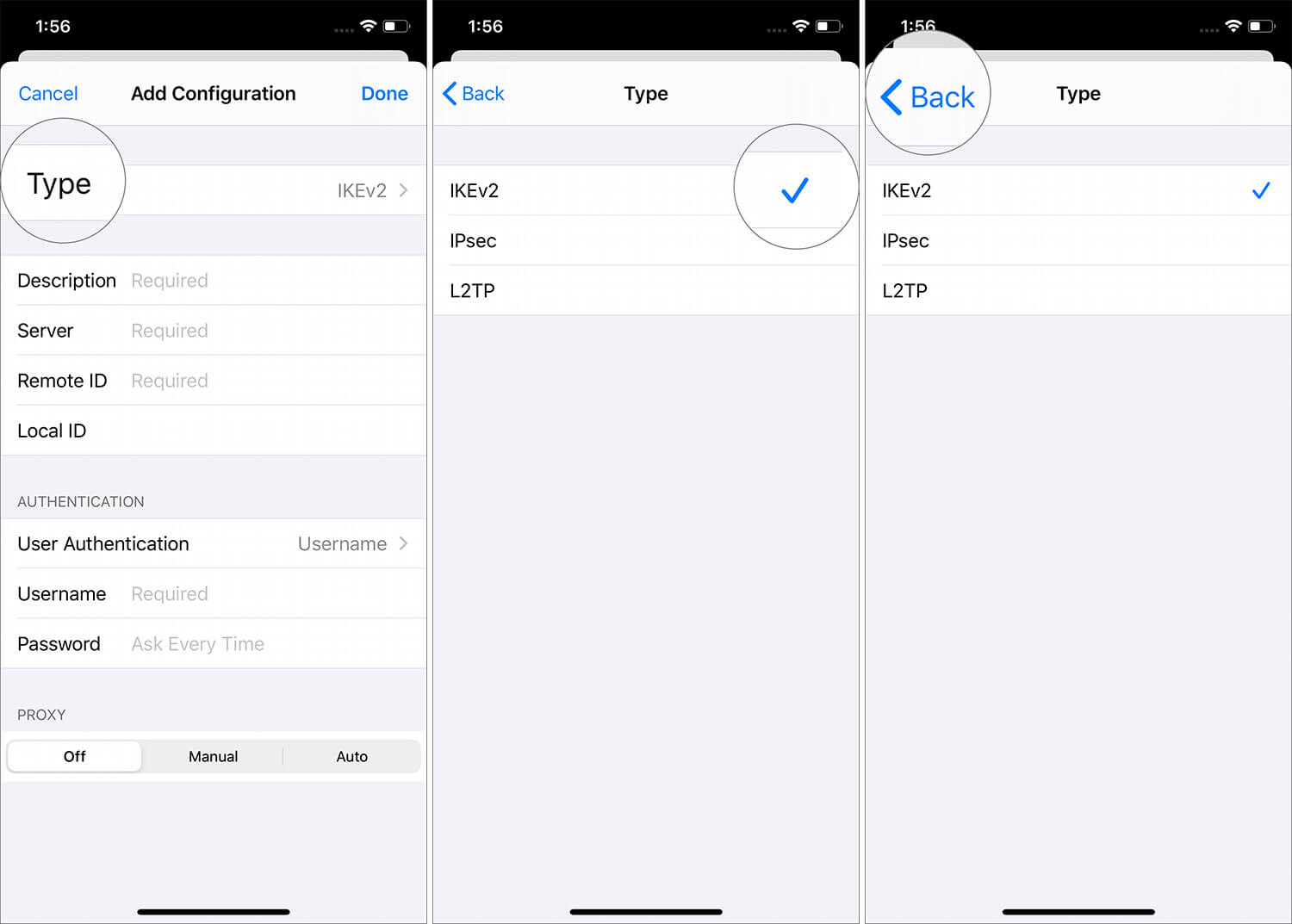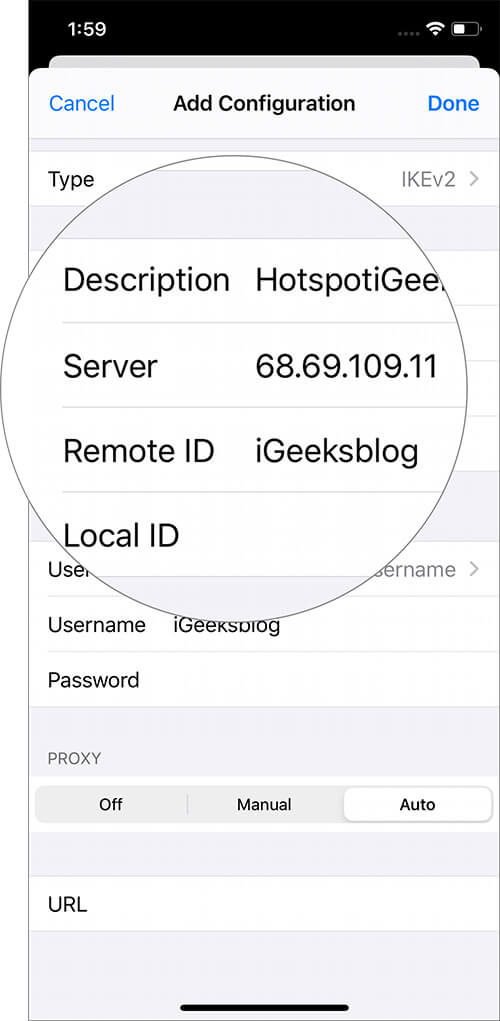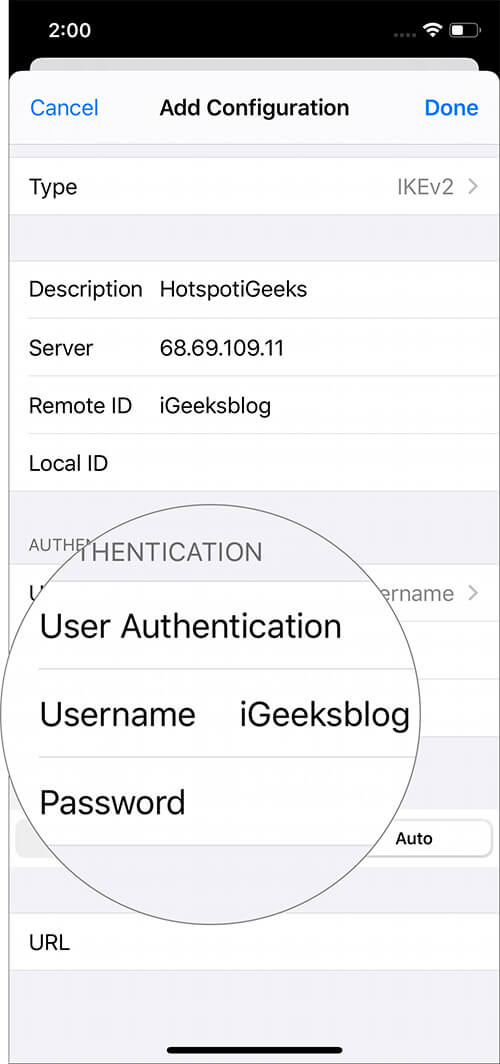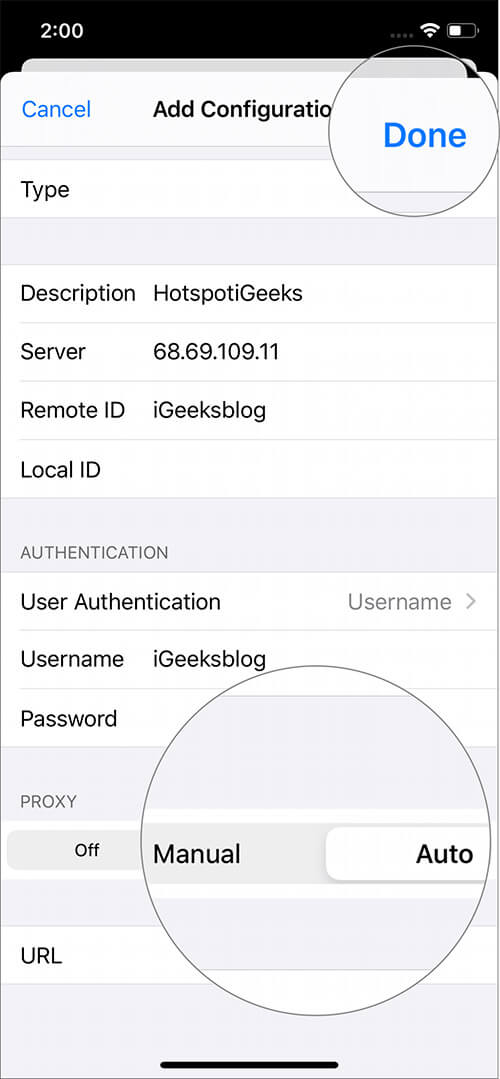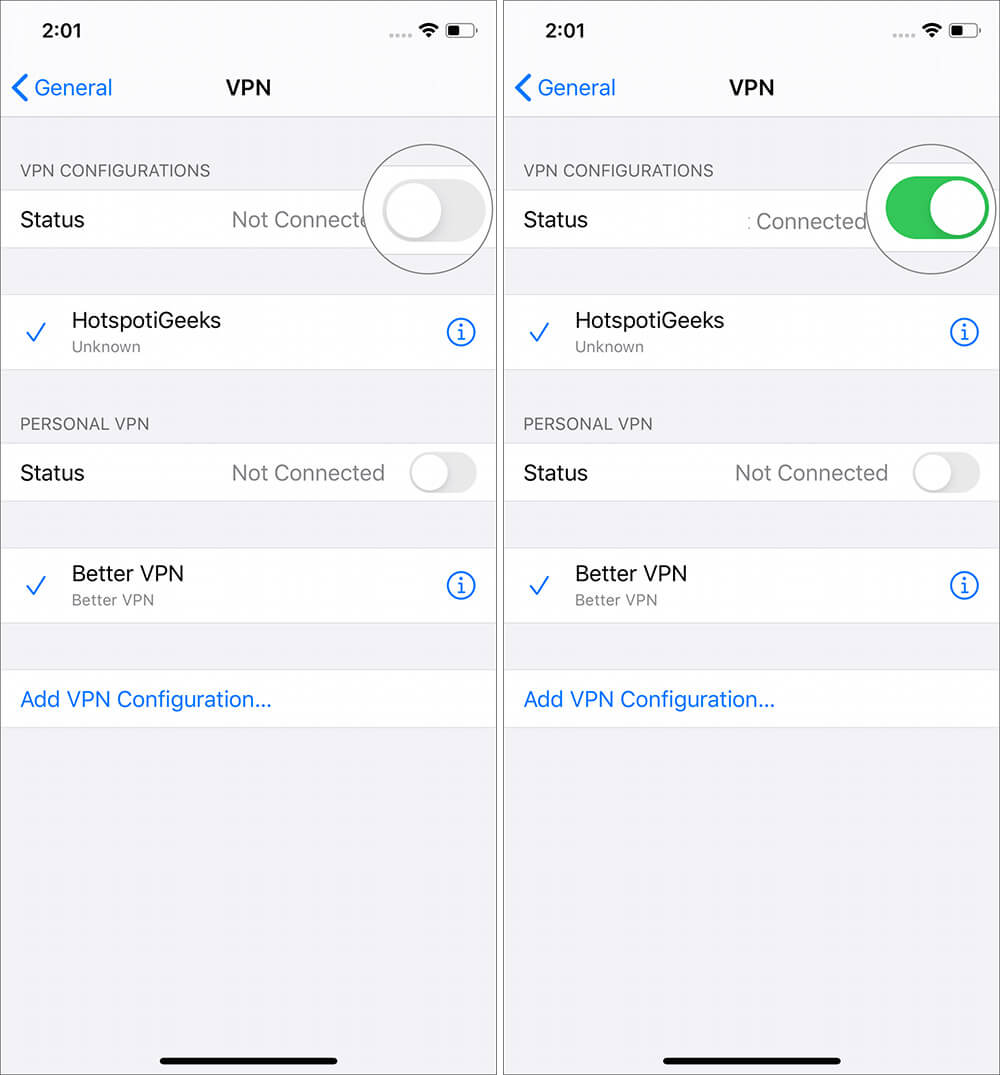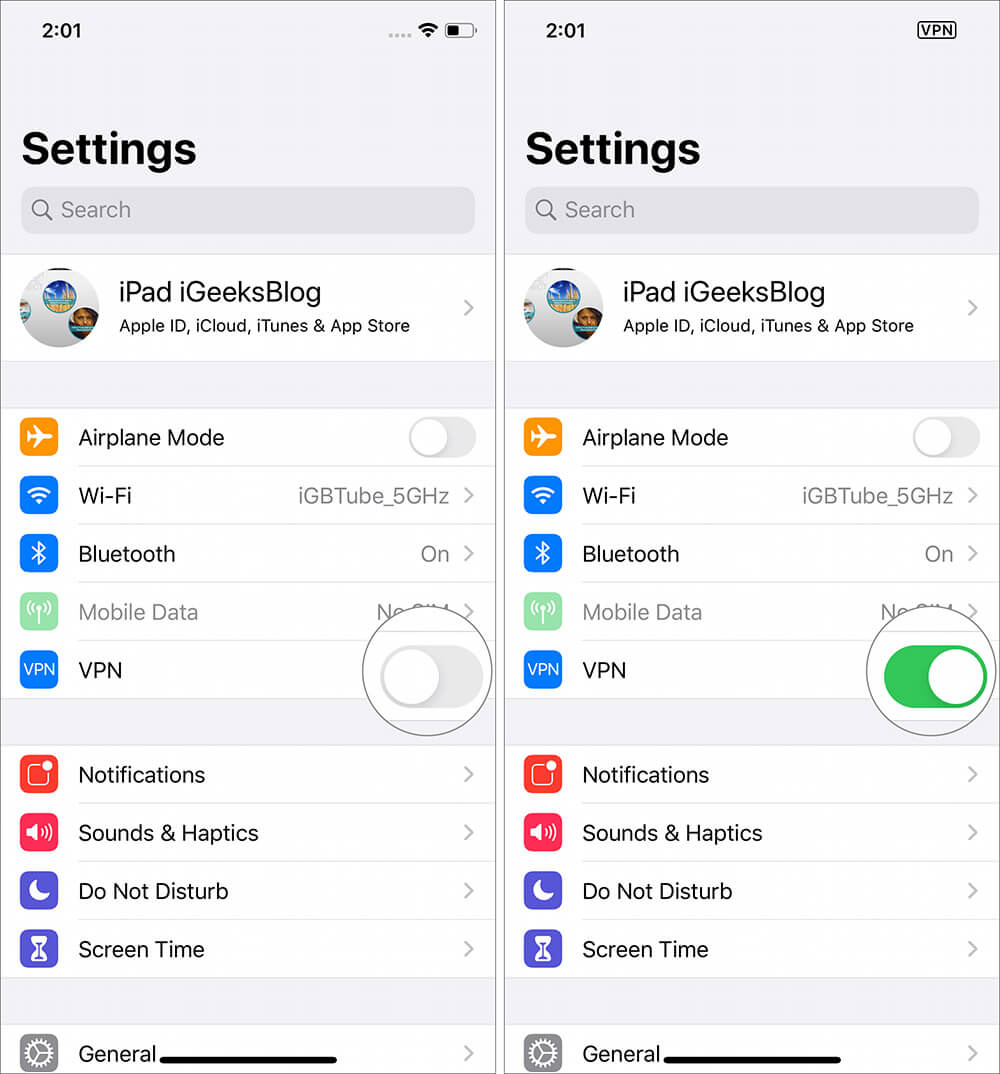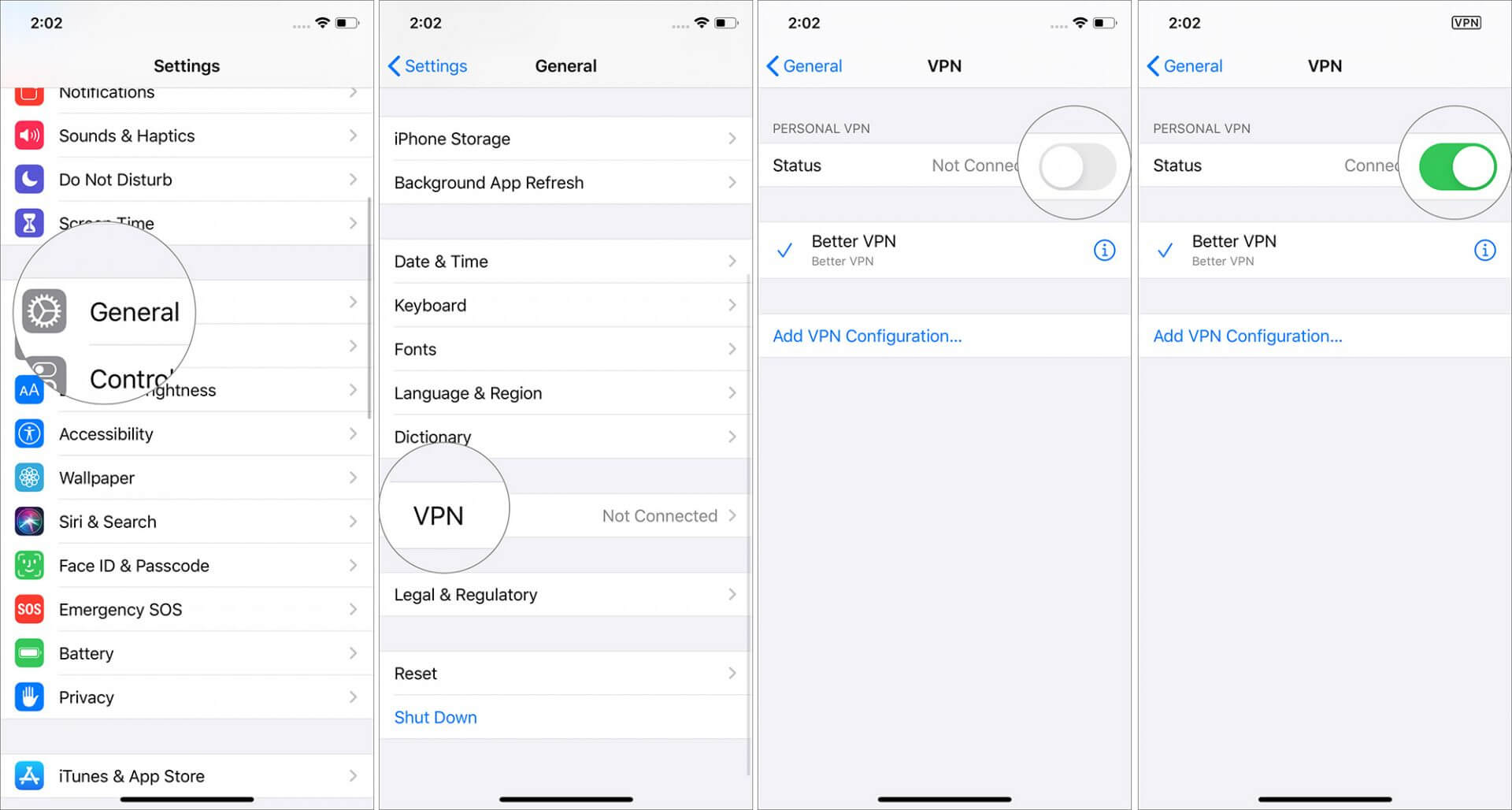iPhone 및 iPad에서 VPN 연결을 설정하고 구성하는 방법
더 오래 사용 VPN iPhone 및 iPad에서 기기의 보안을 보장하는 더 나은 방법입니다. App Store에서 다운로드한 앱을 사용하여 VPN에 쉽게 연결할 수 있습니다. 또한 Cupertino 기술 대기업을 통해 iPhone 및 iPad에 VPN 구성을 수동으로 추가할 수 있습니다. Apple 장치는 우수한 VPN 지원을 제공합니다.
하지만 VPN이란 무엇이며 왜 사용해야 합니까?
VPN 가상 사설망을 의미합니다. 이를 통해 다른 네트워크에 대한 보안 연결을 설정할 수 있습니다. 또한 온라인 개인 정보 보호 및 익명성을 제공합니다. VPN은 공용 인터넷 연결에서 개인 네트워크를 만들어 이를 수행합니다.
쉽게 말하면 VPN 공용 Wi-Fi에서 탐색하는 동안 연결은 안전합니다. 그것이 제공하는 익명 성은 정부 및 기타 기관에서 웹 브라우징을 숨 깁니다. VPN을 사용하면 동영상, TV 프로그램, 앱, 웹사이트, 팟캐스트 등과 같은 지리적 제한 콘텐츠의 차단을 해제할 수도 있습니다. 귀하의 국가에서 아직 사용할 수 없는 콘텐츠를 볼 수 있습니다.
iPhone 및 iPad에서 VPN 액세스를 추가 및 구성하는 방법
1 단계. 원하는 VPN 앱을 다운로드하세요. 앱스토어에 많이 있습니다. iPhone용 최고의 VPN 앱 목록도 있습니다. 나는 더 나은 VPN을 사용합니다.
2 단계. 하다 VPN 앱 실행. 대부분의 VPN 앱에는 비상 사태 또는 사용하기 전에 등록하십시오. 앱에서 이 작업을 수행하도록 요청하는 경우 레지스터 그리고 프로세스를 완료합니다. 이 데모에서는 더 나은 VPN 필수 등록이나 로그인이 필요하지 않습니다.
3단계. 클릭 ㄹㅇ. 구독 구매를 요청하는 팝업을 닫습니다.
4단계. 표시되는 원을 클릭합니다.분리되지 않은. 딸깍 하는 소리 수락 및 팔로우 묻는 경우.
5단계. XNUMX~XNUMX초 후에 iOS용 팝업이 표시되며 추가 권한을 요청합니다. VPN 구성. 클릭 은혜.
6단계. 입력하다 아이폰 비밀번호 너 스스로. Touch ID가 있는 iPhone에서는 지문 인증도 사용할 수 있습니다.
비밀번호(또는 Touch ID)를 입력하면 VPN 앱으로 돌아갑니다. 이제 보게 될 것이다”연결 …" 그 다음에 "연결. 당신은 지금 VPN에 연결됨!
기본적으로 탐색은 서버를 통해 라우팅됩니다. VPN 최적의 위치에 있습니다. 원하는 경우 아래 목록에서 국가를 클릭할 수도 있습니다. 그러면 해당 국가의 서버를 통해 연결이 라우팅됩니다. 지금 사용하고 있는 사이트와 앱은 선택한 국가에서 사용하고 있다고 생각할 것입니다.
연결을 끊으려면 앱을 실행하세요. 더 나은 VPN 현재 라고 표시된 원을 클릭하십시오. 연결됨. 다음에 연결하려면 앱을 다시 시작하고 같은 벨소리를 탭하세요. iPhone의 설정 앱을 열고 VPN 토글을 탭할 수도 있습니다. (내 개인적인 경험으로 이것은 때때로 성공하거나 실패합니다. 대신 앱을 사용하십시오.)
iPhone 및 iPad에서 VPN을 수동으로 추가 및 구성하는 방법
위의 방법은 간단하고 간단했습니다. 그러나 VPN 클라이언트를 수동으로 추가하고 구성할 수도 있습니다. 이를 위해서는 서버, 원격 ID, 사용자 이름 및 비밀번호와 같은 설정 정보가 필요합니다. 당신은 이것을 얻을 수 있습니다 시스템 관리자 , أو الدعم الفني 회사 또는 서비스 제공업체에 대한 질문 VPN 당신의. (이러한 인증서 파일을 이메일로 받은 경우 클릭 한 번으로 Mail 또는 Safari에서 가져올 수 있습니다.)
필요한 정보가 있다고 가정하고 계속 진행하겠습니다.
1 단계. 고용 설정 당신의 아이폰에.
2 단계. 클릭 년 ⟶ VPN ⟶ VPN 구성을 추가합니다.
3단계. 유형을 클릭하고 선택하십시오. VPN 유형 너의 사이 IKEv2 و IPsec و L2TP. 선택 후 “이전".
4단계. 입력하다 세부 같은 설명 그리고 서버 그리고 식별자 원격 및 로컬 ID(선택 사항).
5단계. 이제 다음과 같은 인증 로그인 정보를 입력하십시오. 호스트의 이름 (또는 인증서) 및 암호.
6단계. 클릭 설명서 أو 자동적 인 프록시를 사용하는 경우. 그런 다음 끝난
7단계. 마지막으로 VPN 구성에서 상태 스위치를 켭니다.
VPN 연결 및 연결 해제
간단합니다. 일단 설정하면 VPN 구성 스스로 VPN을 켜고 끄는 것은 빠른 방법입니다.
방법 1. 사용하는 경우 VPN 앱 , 당신은 단순히 앱 실행 클릭 연결/연결 해제
방법 2. 설정 앱을 실행하고 토글 VPN 키 켜기/끄기(모바일 데이터 아래).
방법 3. 설정 앱을 실행하고 년 ⟶ VPN 클릭 온 / 오프 스위치. VPN 구성 프로필이 두 개 이상 있는 경우 사용하려는 프로필을 클릭해야 합니다.
요약…
사용하지 않지만 VPN 앱 그동안 개인정보를 안전하게 보호해야 한다고 생각될 때마다 꼭 이용했습니다. 다행히도 웹 브라우징 작업을 간단하고 안전하게 만들어주는 iPhone용 VPN 앱이 많이 있습니다. 동의합니다. 어떤 것도 100% 안전할 수 없습니다. 그러나 스팸 발송자로부터 보호할수록 더 좋습니다.